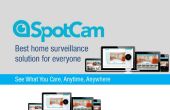Paso 2: Configurar el Software de la Webcam
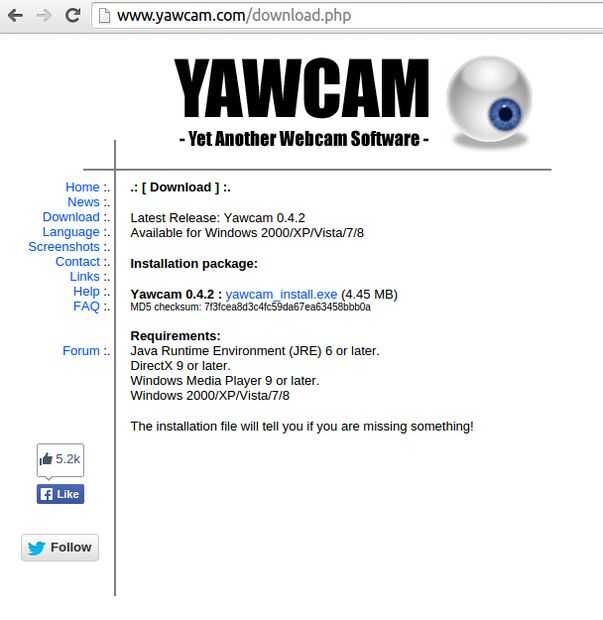

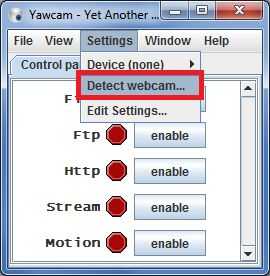
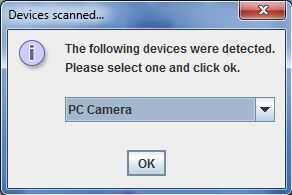
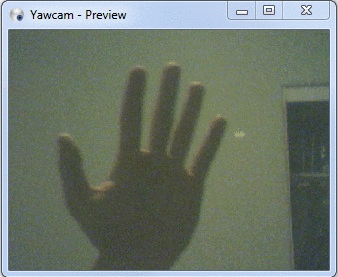
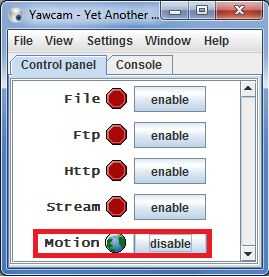
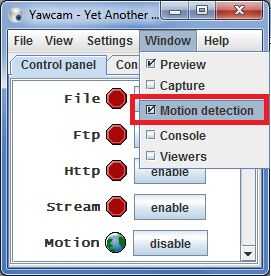
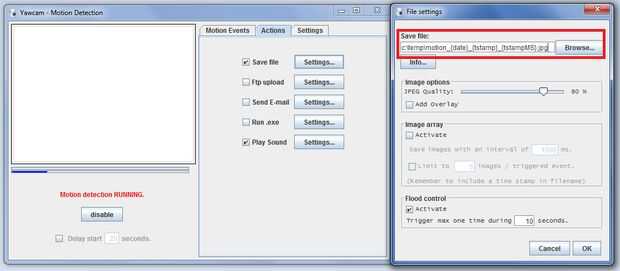
Windows
Descargue e instale YawCam
http://www.Yawcam.com/download.php
- descargar
- ejecutar el archivo exe
- lanzamiento de Yawcam
Enchufa tu Webcam USB
Esto es auto explicativo pero solo en caso...
- encontrar el puerto USB
- Conecte el cable USB de tu cámara web
- tapa el conector del cable USB ya que conoces el lado equivocado
- celebrar su éxito
En YawCam:
- De la barra de herramientas > Ajustes > detectar webcam...
Aparecerá una ventana emergente
- > Elegir la cámara de la PC > Ok
Ahora en la ventana de vista previa podrá ver tu webcam feed
Configuración detección de movimiento
- Haga clic en 'Activar' para iniciar la detección de movimiento
- En la barra de herramientas > ventana > detección de movimiento
- En la ventana de detección de movimiento
- > ficha de 'Acción' > verificación 'guardar archivo'
- > haga clic en 'Configuración'
- Elija la ruta del archivo de su carpeta de Dropbox
Linux (Ubuntu)
Esto es un poco más. Necesita algún conocimiento de línea de comandos, pero bueno, si usas Linux eres para él.
Instalación de movimiento
$ sudo apt-get instalar motion
Configuración de movimiento
- Crear una copia de la configuración en su directorio para editar
$ mkdir .motion
$ sudo cp /etc/motion/motion.conf ~/.motion/motion.conf
- Abra el archivo de configuración con el editor de texto favorito
$ sudo ~/.motion/motion.conf
- Realizar los cambios necesarios para su configuración
target_dir - Asegúrese de que esto apunta a la carpeta de Dropbox
Mac
Descargar e instalar iSentry
https://iTunes.Apple.com/us/app/isentry/id47944785...
- > 'Carga' ficha
- Elija su lugar de Dropbox